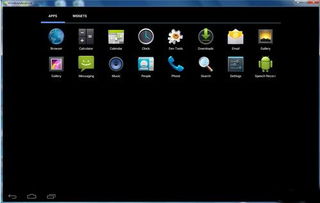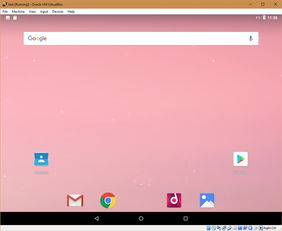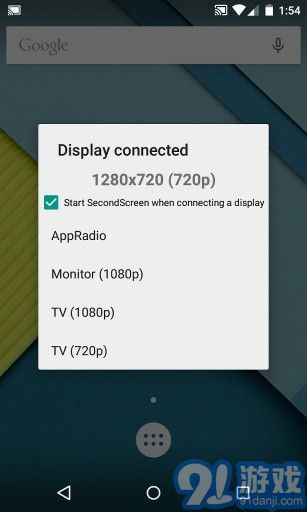- 时间:2025-06-20 10:58:14
- 浏览:
手机突然卡顿,系统崩溃,是不是让你头疼不已?别担心,今天就来教你一招,让你的安卓手机重获新生!手机如何恢复安卓系统?跟着我,一步步来,保证你轻松搞定!
一、备份重要数据

在开始恢复系统之前,首先要确保你的手机里重要的数据都得到了备份。毕竟,谁也不想辛辛苦苦恢复系统后,发现重要照片或文件不见了。以下是一些备份方法:
1. 云备份:如果你之前开启了云备份功能,那么恭喜你,大部分数据应该已经自动备份到云端了。登录对应的云服务账号,下载恢复即可。
2. 电脑备份:将手机连接到电脑,使用数据线将手机内的照片、视频、文档等文件复制到电脑上。
3. 第三方备份软件:市面上有很多第三方备份软件,如小米的“小米云”,华为的“华为云”等,都可以帮助你轻松备份手机数据。
二、进入恢复模式

接下来,我们要进入手机的恢复模式。不同品牌的手机进入恢复模式的方法略有不同,以下是一些常见品牌的进入方法:
1. 三星手机:同时按住“音量+”和“电源”键,直到出现启动菜单,然后选择“Recovery mode”。
2. 华为手机:同时按住“音量-”和“电源”键,直到出现华为logo,然后松开“电源”键,继续按住“音量-”键,直到出现恢复模式。
3. 小米手机:同时按住“音量+”和“电源”键,直到出现小米logo,然后松开“电源”键,继续按住“音量+”键,直到出现恢复模式。
三、选择恢复方式

进入恢复模式后,你会看到一系列选项。以下是一些常见的恢复方式:
1. Wipe data/factory reset:清除所有数据,恢复出厂设置。这个选项可以解决大部分系统问题,但会清除所有数据,所以请确保之前已经备份了重要数据。
2. Wipe cache partition:清除缓存分区。这个选项可以解决一些系统卡顿问题,但不会清除数据。
3. Apply update from ADB:从ADB更新。这个选项需要连接电脑,并使用ADB命令进行更新。
四、恢复系统
选择好恢复方式后,按照屏幕提示操作即可。如果是清除数据或缓存,系统会自动进行操作;如果是从ADB更新,则需要连接电脑,并使用ADB命令进行更新。
五、重启手机
恢复完成后,选择“Reboot system now”重启手机。等待手机启动,恭喜你,你的安卓手机已经成功恢复系统啦!
注意事项
1. 在恢复系统之前,请确保手机电量充足,以免在恢复过程中出现意外。
2. 如果在恢复过程中遇到问题,可以尝试重启手机,或者重新进入恢复模式。
3. 如果以上方法都无法解决问题,建议联系手机厂商的客服寻求帮助。
恢复安卓系统并不复杂,只要按照以上步骤操作,相信你一定可以轻松搞定!希望这篇文章能帮到你,祝你手机恢复顺利!